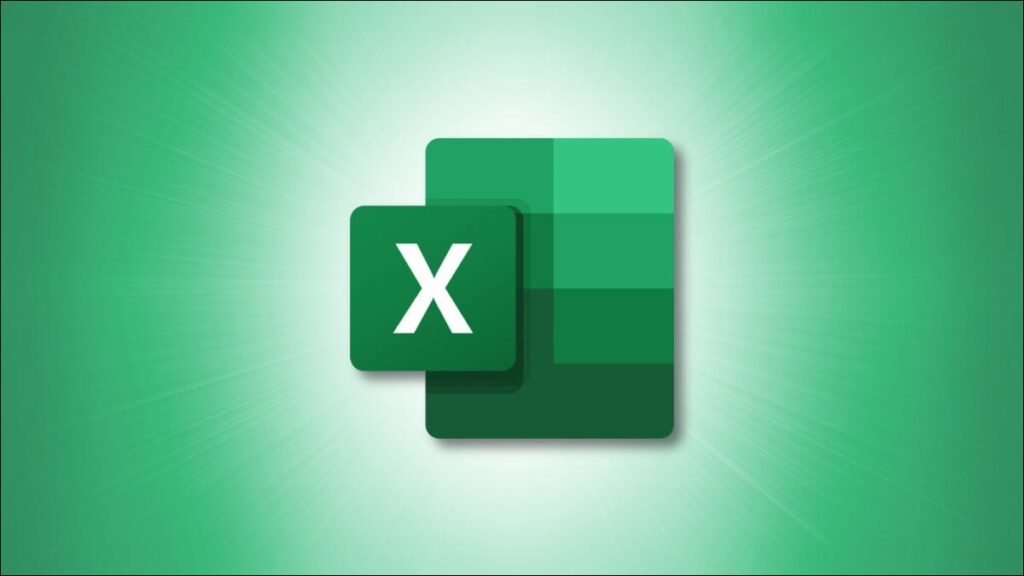Saat Anda memasukkan data numerik ke dalam spreadsheet, apakah Anda memperhatikan bagaimana formatnya? Sering kali, angka diformat sebagai teks yang dapat menyebabkan kebingungan dalam rumus. Berikut adalah berbagai cara untuk mengonversi teks menjadi angka di Excel.
Bergantung pada bagaimana nomor Anda dimasukkan sebagai teks, salah satu metode di bawah ini mungkin bekerja lebih baik untuk Anda. Misalnya, Anda mungkin memiliki banyak sel yang tidak berdekatan di mana mengonversi format sel itu membosankan. Atau mungkin Anda tidak melihat simbol peringatan untuk menggunakan metode tersebut.
Ubah Format Sel
Cara cepat dan mudah untuk mengonversi teks menjadi angka adalah dengan mengubah format sel pada tab Beranda. Gunakan kotak drop-down di bagian atas bagian Number. Pilih “Nomor” dari daftar.

Atau, klik kanan sel dan pilih “Format Sel.” Pilih tab Number dan pilih “Number” di sebelah kiri. Secara opsional sesuaikan Tempat Desimal dan klik “OK.”

Anda juga dapat menggunakan format Umum alih-alih Angka jika Anda mau. Umum adalah format angka default Excel. Perbedaan antara format angka Umum dan lainnya adalah bahwa ia menggunakan notasi ilmiah untuk angka yang lebih panjang dari 12 digit dan membulatkan ke angka desimal jika sel tidak cukup lebar untuk menampung seluruh string.
TERKAIT: Cara Mengonversi Teks ke Nilai Tanggal di Microsoft Excel
Gunakan Simbol Peringatan
Jika Anda memasukkan data dan melihat simbol peringatan di sudut kiri bawah, ini adalah cara cepat untuk mengonversi teks. Saat Anda mengarahkan kursor ke peringatan, Anda akan melihat penjelasan seperti gambar di bawah.

Klik panah tarik-turun di sebelah peringatan dan pilih “Konversikan ke Angka.”

Ini menghapus peringatan dan memformat teks sebagai angka.
Pilih Teks di Kolom
Mungkin Anda memiliki seluruh kolom angka yang diformat sebagai teks. Menggunakan fitur Text to Columns adalah caranya. Namun, perhatikan bahwa Anda juga dapat menggunakan opsi ini untuk rentang sel.
TERKAIT: Cara Menggunakan Teks di Kolom Seperti Excel Pro
Pilih kolom, buka tab Data, dan klik “Teks ke Kolom” di bagian Alat Data pada pita.

Saat wizard muncul, cukup klik “Selesai.” Atau, Anda dapat mengklik “Berikutnya” pada setiap langkah tanpa membuat perubahan apa pun dan tekan “Selesai” di akhir.

Ini mengubah format ke format Umum default Excel untuk angka. Anda dapat membiarkan format apa adanya atau memilih sel dan memilih “Nomor” di bagian Nomor pada tab Beranda seperti yang dijelaskan sebelumnya.
Gunakan Tempel Spesial
Anda mungkin memiliki beberapa sel atau beberapa kolom yang perlu Anda konversi dari teks ke angka. Dalam hal ini, Anda dapat menggunakan Tempel Spesial dengan operator Multiply.
TERKAIT: Cara Menambah atau Mengalikan Nilai dengan Tempel Spesial di Microsoft Excel
Masuk ke sel kosong yang tidak diformat sebagai teks tetapi sebagai Angka atau Umum. Ketik angka 1 dan tekan Enter atau Return.

Salin sel dengan mengklik kanan dan memilih “Salin” atau mengklik tombol Salin di bagian Papan Klip pada tab Beranda.

Pilih semua sel yang Anda butuhkan untuk mengkonversi ke angka dari teks.
Klik kanan dan pilih Tempel Spesial > Tempel Spesial atau buka tab Beranda dan pilih “Tempel Spesial” di kotak tarik-turun Tempel.

Biarkan Tempel diatur ke “Semua” di atas. Di bawah Operasi di bawah ini, pilih “Multiply”. Klik “Oke.”

Ini mengalikan semua nilai dengan angka 1, memberi Anda kedua angka sebagai hasil, dan mengubah format dalam sel yang disalin, baik Umum atau Angka. Kemudian Anda dapat menghapus nomor 1 yang Anda gunakan.

Masukkan Fungsi NILAI
Itu VALUE Fungsi ini memberi Anda cara lain untuk mengonversi teks menjadi angka di Excel. Dengan opsi ini, Anda menggunakan kolom di sebelah kanan untuk mengonversi teks.
TERKAIT: Cara Menambah dan Menghapus Kolom dan Baris di Microsoft Excel
Jika Anda perlu memasukkan kolom baru, klik kanan kolom di sebelah kanan kolom berformat teks Anda dan pilih “Sisipkan.”
Di sel atas (atau sel kedua jika Anda memiliki tajuk kolom) masukkan berikut ini menggantikan referensi sel dengan milik Anda sendiri.
=VALUE(A2:A6)

Atau, Anda dapat meletakkan referensi sel tunggal dalam tanda kurung untuk mengonversi satu sel. Kemudian, salin rumus ke sel yang tersisa menggunakan gagang isian.
=VALUE(A2)

Anda kemudian dapat menggunakan angka-angka di kolom baru sesuai kebutuhan dan melakukan apa yang Anda inginkan dengan kolom asli.
Setelah Anda mengonversi teks menjadi angka di Excel, rumus Anda siap untuk perhitungannya dengan angka yang diformat dengan benar!